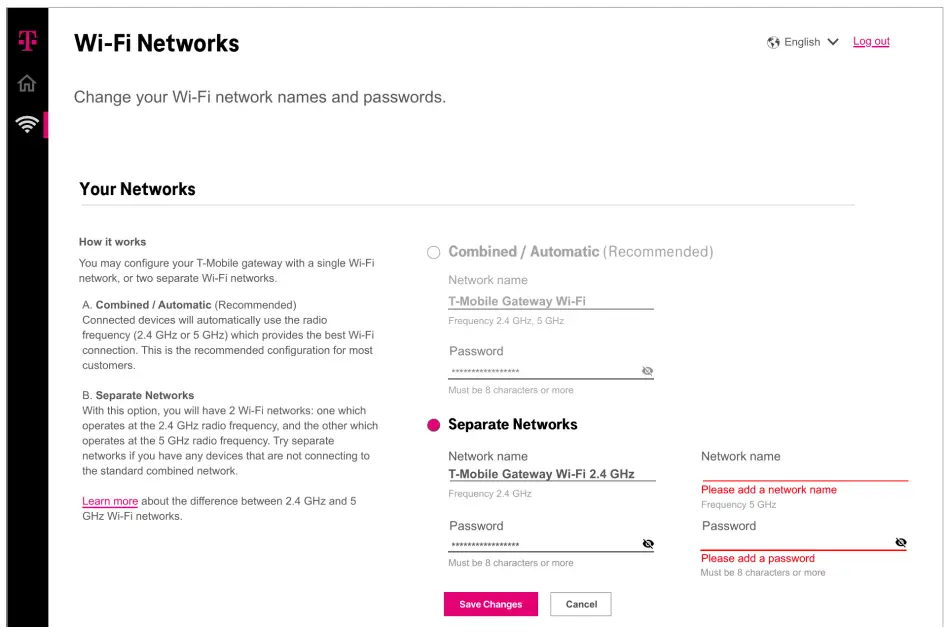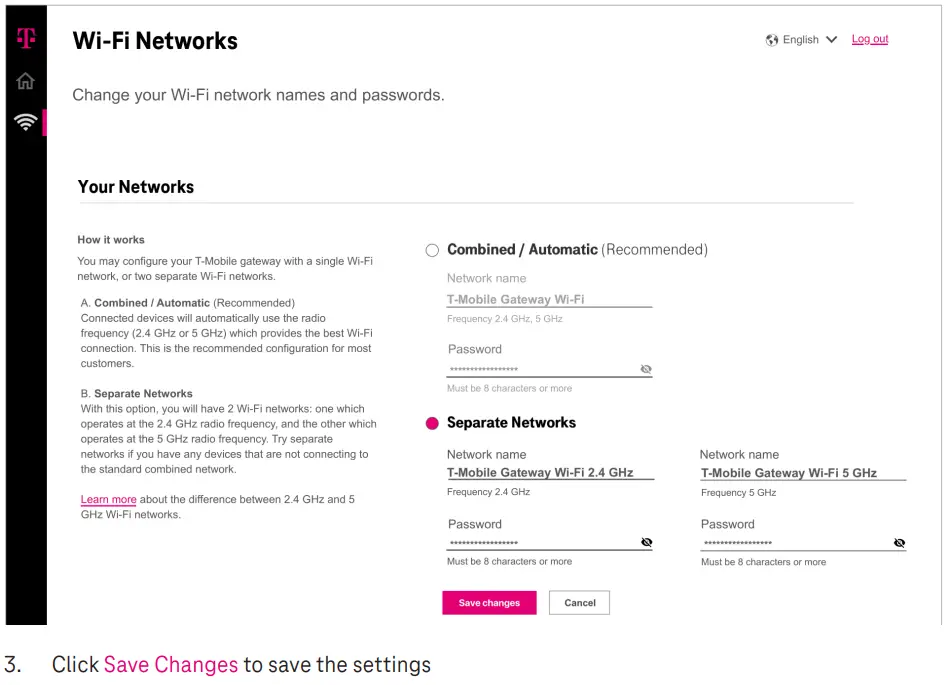La Guía del usuario de la puerta de enlace a Internet doméstica T-Mobile KVD21 5G es un completo manual que proporciona a los usuarios información detallada sobre cómo utilizar la puerta de enlace T-Mobile 5G en casa. El manual es un complemento de la Guía de inicio rápido y de la aplicación móvil T-Mobile Internet y ofrece indicaciones visuales para ayudar a los usuarios a conseguir la mejor colocación y rendimiento de la puerta de enlace. La guía incluye directrices de seguridad para proteger al usuario y al producto de posibles daños, así como recomendaciones sobre cómo evitar posibles daños en el equipo, descargas eléctricas e incendios. También se explican en detalle las interfaces físicas de la pasarela, así como la configuración recomendada para utilizar la aplicación móvil. El manual también proporciona instrucciones sobre cómo identificar una ubicación ideal para la pasarela, conectar la alimentación al dispositivo y ponerlo en marcha. Además, los usuarios aprenderán a conectar sus dispositivos a la red mediante Wi-Fi o Ethernet, ver los dispositivos conectados y acceder a la interfaz gráfica de usuario web. La guía concluye con información sobre la selección del idioma y la configuración de la red Wi-Fi. En general, la Guía del usuario de la puerta de enlace a Internet doméstica T-Mobile KVD21 5G es un recurso esencial para cualquiera que desee maximizar su experiencia con este producto.
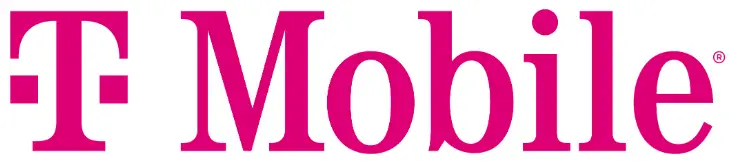 Guía del usuario de la puerta de enlace a Internet para el hogar T-Mobile KVD21 5G
Guía del usuario de la puerta de enlace a Internet para el hogar T-Mobile KVD21 5G
Guía del usuario de la puerta de enlace a Internet doméstica T-Mobile KVD21 5G
Versión 1.0.0
| Fabricante | Corporación Tecnológica Arcadyan No.8, Sec.2, Guangfu Rd.,Hsinchu City 30071, Taiwan |
| Importar de | Corporación Tecnológica Arcadyan |
| Distribuidor | T-Mobile, Inc. |
©T-Mobile USA, Inc. Todos los derechos reservados.
T-Mobile, el logotipo T, Magenta, el color magenta y el logotipo de T-Mobile Internet son marcas registradas de Deutsche Telekom AG.
Directrices de seguridad
Posibles daños al equipo
Siga estas recomendaciones para protegerse a sí mismo y al Producto de posibles daños:
- Utilice el Producto sólo en posición vertical, como se indica en la Guía de inicio rápido.
- No inserte ningún objeto afilado en las aberturas del Producto.
- No coloque el Producto cerca de una fuente de calor
- Evite colocar el Producto bajo la luz directa del sol
- No coloque el Producto en lugares húmedos o mojados; por ejemplo, cerca de una bañera, lavabo, fregadero o lavadero, en un sótano mojado o cerca de una piscina. No derrame ningún líquido sobre el Producto
- No toque el Producto ni su adaptador de corriente o cable con las manos mojadas.
- No coloque el Producto sobre una superficie o soporte inestable
- No coloque nada encima del Producto
- No utilice limpiadores líquidos o en aerosol; desenchufe el Producto y utilice un paño suave y seco para limpiarlo.
- Cuando conecte un PC u otro dispositivo electrónico al Producto, asegúrese de utilizar los cables adecuados y de conectar el dispositivo al puerto correcto del Producto.
- Las conexiones incorrectas pueden dañar el dispositivo y/o el Producto.
- No abra ni intente abrir el Producto
- Abrir o quitar las cubiertas puede exponerle a puntos peligrosos de alta tensión u otros riesgos
- No intente acceder a él, manipularlo, introducir objetos extraños en su interior, remanufacturarlo, sumergirlo o exponerlo de cualquier otra forma al agua
- Tenga cuidado para evitar caídas accidentales junto con el producto.
- Si el Gateway 5G de T-Mobile se cae, especialmente sobre una superficie dura, o en caso de sospecha de daños, comunícate con el centro de servicio T-Mobile más cercano para que lo inspeccionen.
Riesgo de descarga eléctrica o incendio
Sigue estas directrices cuando utilices el Gateway 5G de T-Mobile:
- Conecta el adaptador o cable de alimentación del producto a la tensión de alimentación adecuada (120 V CA en EE.UU.)
- Preste atención a la carga eléctrica de la toma de corriente y al posible cable alargador
- Una toma de corriente sobrecargada o cables y enchufes dañados pueden provocar descargas eléctricas o incendios.
- Compruebe los cables de alimentación Si encuentra algún daño, sustituya el cable inmediatamente
- No conecte el enchufe a un alargador, receptáculo u otra toma de corriente a menos que el enchufe pueda insertarse completamente sin que ninguna parte de las cuchillas quede expuesta.
- Deje un espacio adecuado para la disipación del calor a fin de evitar cualquier daño causado por el sobrecalentamiento del Producto.
- No cubra el Producto ni sus orificios de ventilación. El bloqueo de los orificios de ventilación puede provocar un incendio.
- Utilice el adaptador de corriente suministrado con el Producto y no fije el cable de alimentación a superficies de edificios.
- Asegúrese de que el cable pueda moverse No coloque objetos pesados sobre el cable
- No utilices el Producto en el exterior, y asegúrate de que todas las conexiones están en el interior
- No instale, utilice ni repare este Producto durante una tormenta eléctrica.
- Existe un riesgo remoto de descarga eléctrica provocada por un rayo.
- El consumo de energía del producto en modo de espera es de 4,5 W.
Introducción
Este documento explica cómo utilizar el Gateway 5G de T-Mobile en casa utilizando indicaciones visuales para lograr la mejor colocación y rendimiento.
NOTA
Este documento es un complemento de la Guía de inicio rápido y de la aplicación móvil T-Mobile Internet. Utiliza la Guía de inicio rápido para ponerte en marcha rápidamente El contenido de esta guía está sujeto a cambios sin previo aviso.
Conoce tu puerta de enlace 5G de T-Mobile
Encontrarás los siguientes elementos en la caja:
- Pasarela
- Adaptador de corriente
- Guía de inicio rápido
- Términos y condiciones de T-Mobile
- Aviso de seguridad y reglamentación
La pasarela ofrece conectividad de red móvil WAN 4G/LTE o 5G/NR mediante cuatro antenas OMNI de banda ancha compatibles con todas las bandas LTE/5G. Funciona como punto de conexión entre la WAN fuera de casa y la LAN dentro de casa.
Interfaces físicas
Las interfaces físicas de la pasarela incluyen las que se muestran en el diagrama.
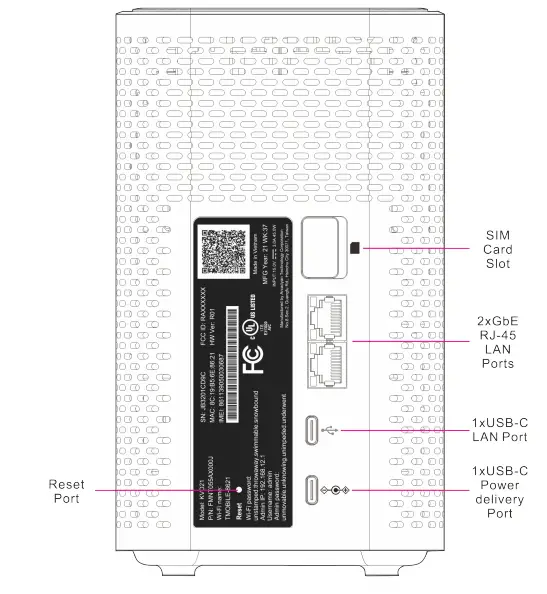
Configuración de la pasarela T-Mobile 5G
Configuración recomendada: Utilizar la aplicación móvil
Utilizar la Guía de inicio rápido y la aplicación móvil T-Mobile Internet proporciona la experiencia de configuración más sencilla. La aplicación móvil T-Mobile Internet se puede descargar desde Google Play o App Store.
NOTA
La primera vez que acceda a su pasarela, en el panel LCD aparecerá el mensaje «Cómo navegar por esta interfaz». Seleccione «Aceptar» para continuar con la puesta en marcha.
Descargue e instale la aplicación móvil con su smartphone. A continuación, la aplicación móvil establecerá la comunicación y se conectará a la pasarela.
Configuración manual: Identifique una ubicación ideal
Empezarás por identificar la ubicación ideal para tu pasarela – esa ubicación cumplirá los siguientes criterios:
- Cerca de una ventana donde la intensidad de la señal sea mayor.
- En un espacio abierto alejado de:
- Paredes u obstáculos
- Electrodomésticos o aparatos electrónicos pesados como hornos microondas y monitores para bebés
- Artefactos metálicos, armarios, gabinetes, hormigón armado o tuberías
- Cerca de una toma de corriente
- En un piso superior de la vivienda o a una altura mínima de 1,8 metros del suelo
Conectar la alimentación al Gateway 5G de T-Mobile
- Coloca el gateway en una superficie plana, como una mesa o similar; cerca de una ventana y de una toma de corriente eléctrica.
- Minimiza el número de obstáculos en la medida de lo posible
- Conecte el cable de alimentación USB Type-C de la puerta de enlace a su puerto de alimentación y, a continuación, enchufe el otro extremo del cable de alimentación a una toma eléctrica con conexión a tierra
- El cable de alimentación USB Type-C debe ser capaz de soportar un adaptador de CA de 100-240 V (voltios), una frecuencia de 50-60 Hz y 3 A de corriente a 15 V CC.

Inicio de la puerta de enlace T-Mobile 5G
Después de conectar la puerta de enlace a una fuente de alimentación, la pantalla LCD muestra un logotipo animado de T-Mobile que indica que la puerta de enlace se está iniciando.
Cuatro pequeños puntos que aparecen en el panel LCD indican las pantallas disponibles. Tómese un momento para navegar por estas pantallas y ver la información disponible. Para obtener más información sobre la visualización de la pantalla LCD, consulte la sección «Entender la pantalla LCD» en la página 19.
La secuencia de arranque se completa cuando la pantalla LCD muestra:
- Conexión
- Dispositivos
- Mensajes
- Idioma
Conexión de dispositivos
Conexión de dispositivos Wi-Fi
Conecte sus dispositivos inalámbricos a la red utilizando el SSID Wi-Fi (nombre Wi-Fi) y la clave Wi-Fi (contraseña Wi-Fi), que se encuentran en el panel posterior de la pasarela. Aquí tiene un ejemplo de la etiqueta:
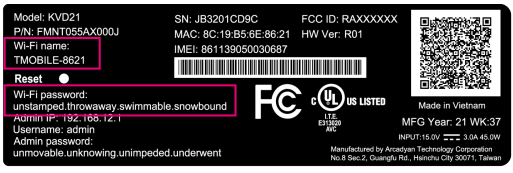
Conexión de dispositivos Ethernet
La puerta de enlace tiene dos (2) puertos LAN Ethernet. Utilice un cable Ethernet para conectar dispositivos que no dispongan de adaptadores o capacidades Wi-Fi.
Visualización de dispositivos conectados
La pantalla LCD de dispositivos de la parte frontal de la pasarela muestra el número de dispositivos conectados actualmente a la red mediante Wi-Fi o Ethernet.
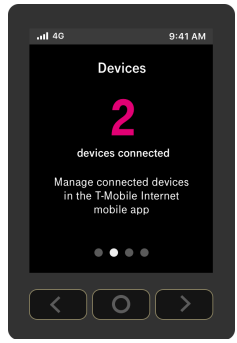
Para ver cuántos dispositivos están conectados:
- Observe la pantalla LCD Conexión
- Pulse la flecha derecha en el panel LCD para visualizar la pantalla Dispositivos
Acceso a la GUI (Interfaz Gráfica de Usuario) Web
NOTA
Puedes configurar la puerta de enlace y cualquier dispositivo cliente conectado a través de la aplicación móvil T-Mobile Internet en un smartphone.
Asegúrate de que el ajuste Conexión de área local de tu PC, portátil, smartphone o tablet está configurado para obtener una dirección IP automáticamente.
En su dispositivo, abra un navegador web e introduzca http://192.168.12.1
NOTA
Si no puede acceder a la GUI en la dirección indicada, póngase en contacto con el servicio de atención al cliente.
Pantalla de inicio
Ahora debería ver la pantalla del panel de control, que proporciona el estado de la conexión de red e información sobre la pasarela.
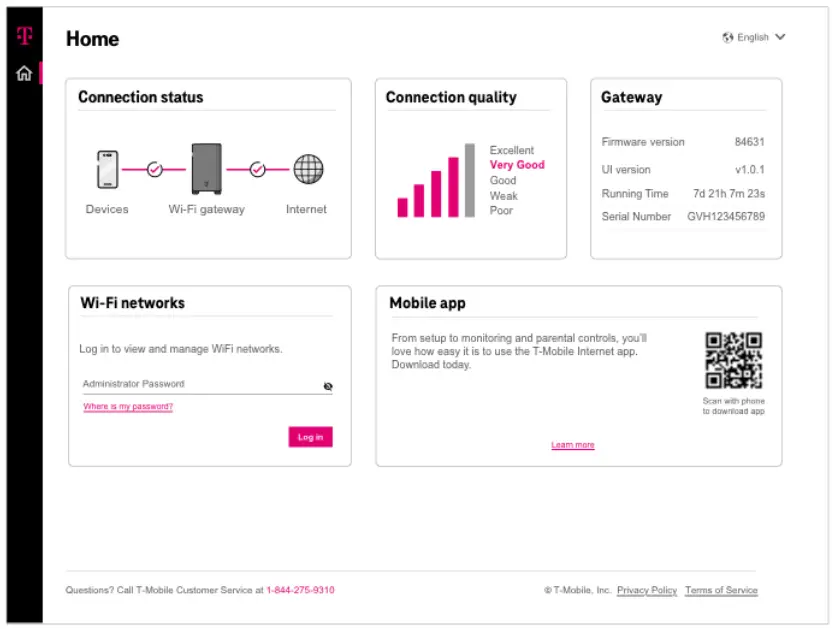
La pantalla de inicio contiene cinco secciones: estado de la conexión a Internet, calidad de la conexión de la intensidad de la señal celular, información de la puerta de enlace, configuración de redes Wi-Fi y el código QR de la aplicación móvil T-Mobile Internet.
- Estado de la conexión: muestra el estado de la red de los dispositivos conectados, la puerta de enlace y la conexión a la red móvil.
- Calidad de la conexión: la intensidad de la señal celular se representa por el número de barras
- Información de la pasarela
- Versión del firmware: variable
- Versión de la interfaz de usuario: variable
- Tiempo de funcionamiento: cuánto tiempo ha pasado desde el último reinicio/ciclo de encendido de la pasarela.
- Número de serie: variable
- Configuración de redes Wi-Fi: permite gestionar y configurar los ajustes inalámbricos de las redes de 2,4 GHz y 5 GHz.
- Aplicación móvil T-Mobile Internet: escanea el código QR con tu smartphone para una configuración más sencilla.
NOTA
Los ajustes avanzados no están disponibles con esta versión de la GUI web.
Selección de idioma
En la esquina superior derecha de la pantalla de la interfaz gráfica de usuario, seleccione su idioma preferido, inglés o español, en el menú desplegable de idioma de la interfaz de usuario.
Pantalla de redes Wi-Fi
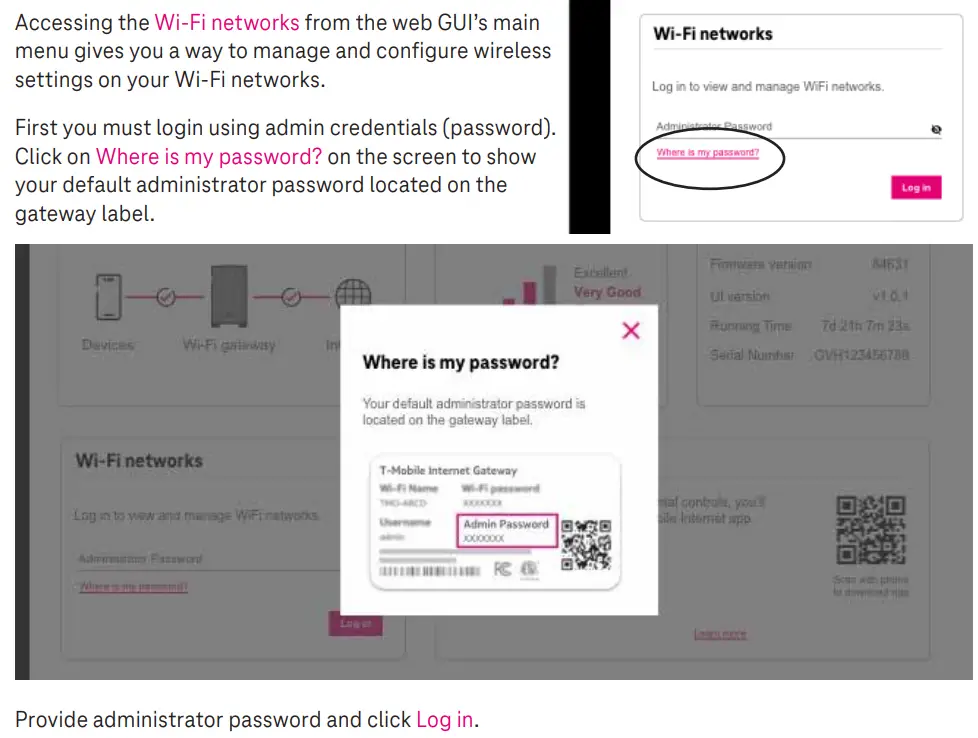
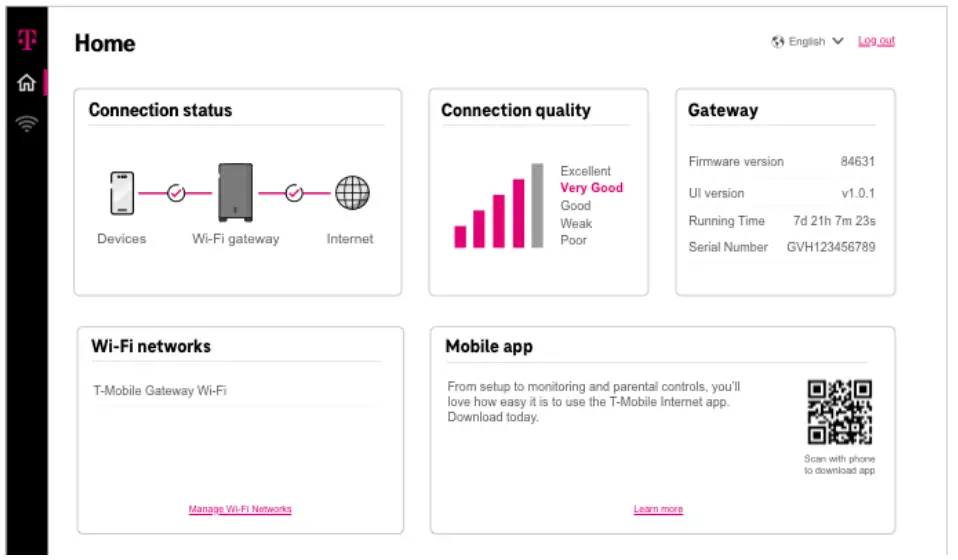
Si haces clic en Gestionar redes Wi-Fi en el menú de redes Wi-Fi, podrás gestionar y configurar los ajustes Wi-Fi de tus redes.

La pantalla Redes Wi-Fi contiene las siguientes opciones:
- Combinada/Automática (Recomendada): proporciona la mejor conexión Wi-Fi a los dispositivos conectados con selección automática de la frecuencia de radio (2,4 GHz o 5 GHz). Tu red mallada T-Mobile tiene la red Wi-Fi única activada por defecto y es la recomendada para la mayoría de los usuarios
- Redes separadas: también puedes configurar los siguientes ajustes específicos de SSID para diferentes tipos de dispositivos Wi-Fi
- Frecuencia de radio de 4 GHz
- Radiofrecuencia de 5 GHz
Haz clic en Más información para ver información detallada sobre el uso de la frecuencia adecuada para los dispositivos Wi-Fi de tu red.
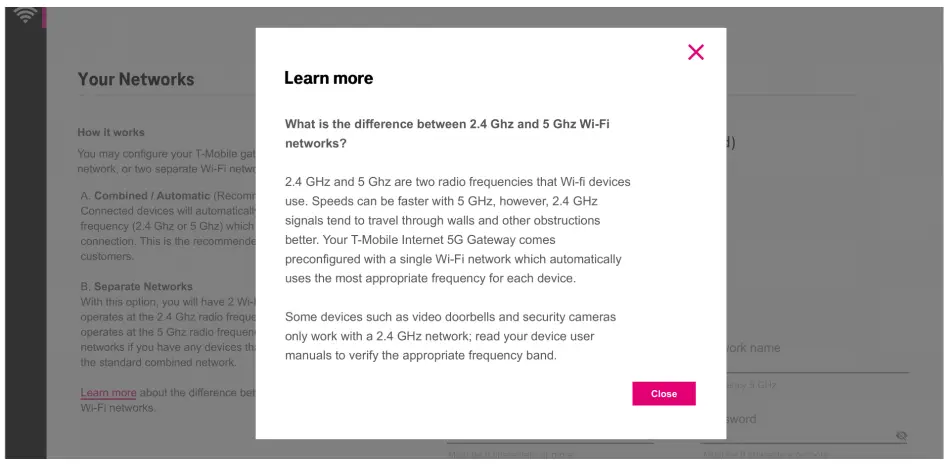
Para crear una nueva red Wi-Fi:
- Las opciones de 4GHz y 5GHz están disponibles seleccionando Redes Separadas
- Configure los siguientes ajustes Wi-Fi para la nueva red
| Configuración | Opciones |
| Nombre de la red | Introduzca el nombre SSID (Service Set Identifier). |
| Contraseña | Introduzca una contraseña Wi-Fi.
Puedes hacer clic en el icono del ojo para ver la contraseña. |
NOTA
La pasarela dirige automáticamente los dispositivos cliente a la mejor combinación de banda y canal para la mayoría de las situaciones.
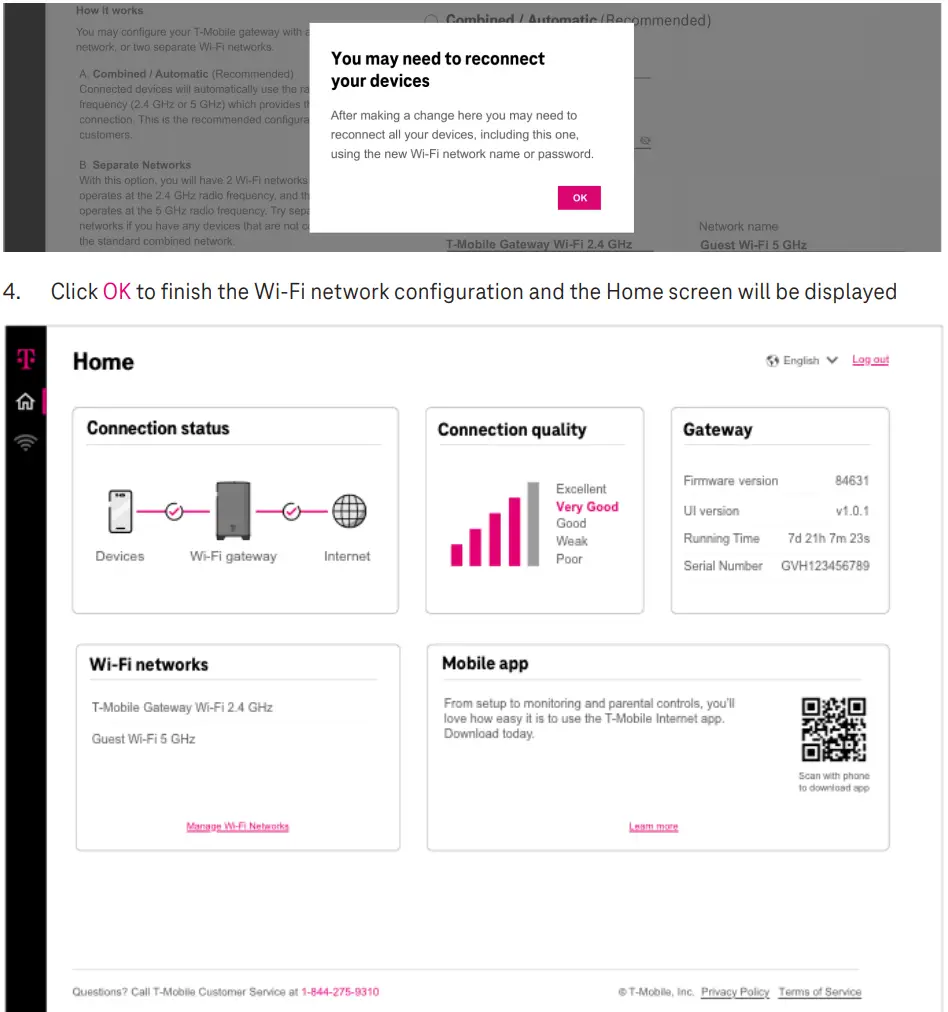
Sustitución de la tarjeta SIM
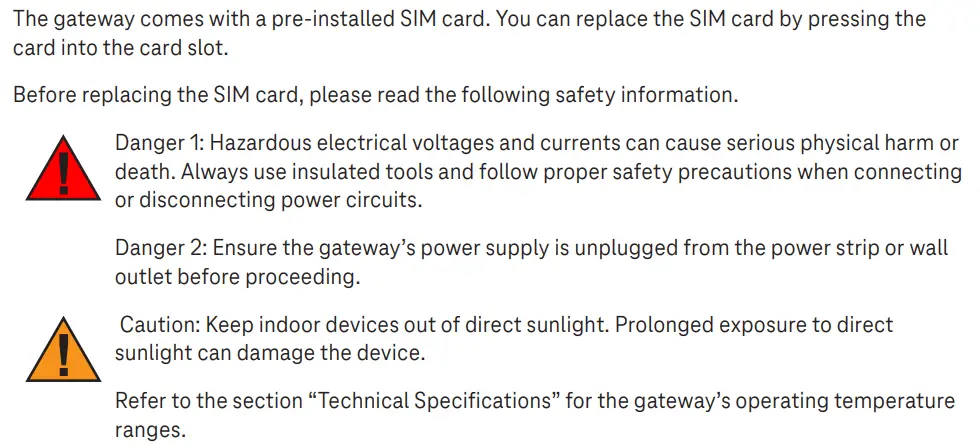
Acceda a la tarjeta SIM desde la parte trasera de la pasarela.
- Apague la pasarela desconectando el cable de alimentación de la pasarela y de la toma de corriente.
- Retire los cables Ethernet conectados a los puertos LAN de la pasarela (LAN1 y LAN 2).
- Utilice el tirador de dedo para abrir la puerta SIM
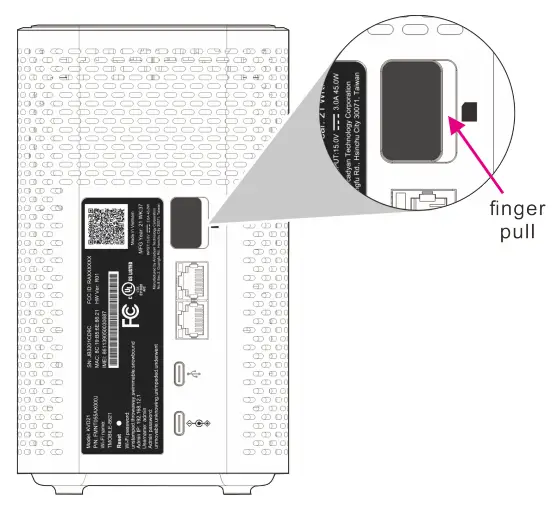
- El zócalo de la tarjeta SIM admite la instalación push-in y push-out
- Con la puerta SIM abierta, presiona la tarjeta SIM preinstalada en la ranura y la tarjeta SIM saldrá.
- Retire con cuidado la tarjeta SIM preinstalada.
- Inserte y presione la nueva tarjeta SIM en la ranura
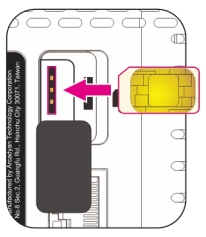
- Asegúrese de que la tarjeta SIM encaje en su lugar para garantizar que está correctamente instalada
- Cierre la tapa de la ranura de la tarjeta SIM y asegúrese de que la tapa está bien cerrada en la puerta de la SIM
Reiniciar el Gateway 5G de T-Mobile
Al restablecer los valores predeterminados de fábrica del Gateway 5G de T-Mobile se eliminan todos los cambios de configuración realizados desde
configuración.
Uso del puerto de reinicio
Puede reiniciar la puerta de enlace utilizando un clip y el puerto de reinicio, que se encuentra en la parte posterior del dispositivo.
- Mantenga pulsado un clip en el puerto de reinicio durante 5 segundos.
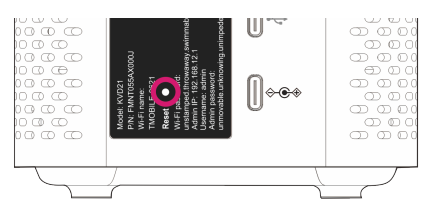
- Retire la pantalla LCD muestra:
- Restablecimiento de fábrica en curso
- Logo animado de T-Mobile
- Animación de encendido
- En la pantalla LCD, pulse OK y verá la pantalla de conexión
Solución de problemas
No hay señal
Esta alerta LCD indica que no hay señal de red, lo que podría significar que el equipo celular local está caído por cualquier número de razones, o que la puerta de enlace puede necesitar ser reubicada.
Si la conexión no mejora en un tiempo razonable, puede ponerse en contacto con el servicio de atención al cliente de T- Mobile o consultar la sección «Configuración manual: Identifique una ubicación ideal».
Evitar el sobrecalentamiento
Asegúrese de que ningún obstáculo obstruya los orificios de ventilación de la parte superior o inferior de la caja de la puerta de enlace. Deje al menos 100 mm/4 pulg. de espacio libre en todos los lados de la caja. Asegúrese de que la puerta de enlace esté al menos a 3 pies de distancia de los calefactores de zócalo.
Si la puerta de enlace está caliente al tacto, desenchúfela inmediatamente y deje que el dispositivo se enfríe antes de volver a enchufarlo.
El Gateway 5G de T-Mobile no arranca
Si la puerta de enlace no se inicia, comprueba que el cable de alimentación suministrado está conectado a una toma de corriente. Si la puerta de enlace está conectada a una toma de corriente y sigue sin encenderse, ponte en contacto con el servicio de asistencia técnica de T-Mobile.
Mala experiencia con Internet
Si considera que su experiencia general de Internet es deficiente, intente cambiar la posición de la puerta de enlace; consulte la sección «Configuración manual: Identifique una ubicación ideal».
¿Ha olvidado su contraseña de administrador?
Si configuras una contraseña de administrador personalizada y la olvidas, utiliza la función de restablecimiento de contraseña que se encuentra en la aplicación móvil T-Mobile Internet para restablecer la contraseña a los valores predeterminados de fábrica.
Comprender la pantalla LCD
La pantalla LCD de la pasarela está situada en la parte frontal del dispositivo. La pantalla LCD sirve como panel de control donde puede obtener rápidamente información de los siguientes tipos:
- Conexión
- Dispositivos
- Configuración de idioma
- Mensajes
Pulse la flecha izquierda o derecha ( < o > ) del panel LCD con el dedo para desplazarse por las pantallas. La posición del punto iluminado en la parte inferior de la pantalla indica en qué parte de la secuencia de pantallas se encuentra.
La pantalla Conexión es la primera que se muestra después de una secuencia de arranque correcta.
Conexión
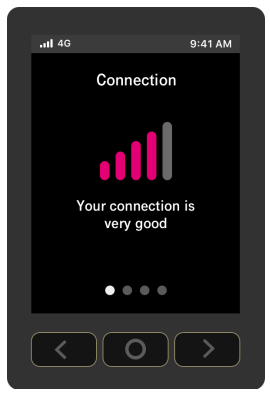
Al igual que tu teléfono, la puerta de enlace muestra hasta cinco barras en su pantalla de Conexión, indicando la intensidad de la señal.
El número de barras que ve representa la intensidad de la conexión actual del gateway a la red celular.
Una X indica que la pasarela no está conectada a la red celular.
Dispositivos
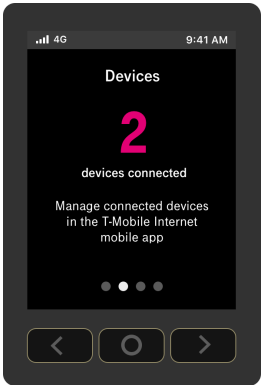
La pantalla Dispositivos indica cuántos dispositivos están conectados actualmente a la puerta de enlace. Esto es válido tanto para dispositivos inalámbricos como por cable.
Mensajes
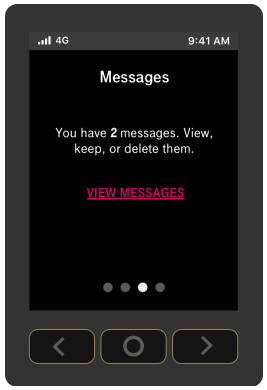
Estos mensajes proceden de la red T-Mobile y pueden proporcionar información sobre cortes u otras actualizaciones importantes.
La pantalla Mensajes te permite ver el contenido de los mensajes pulsando < y > para desplazarte por los mensajes.
Para borrar un mensaje:
- Pulse O (OK) en el panel para seleccionar VER MENSAJES y ver los mensajes no leídos
- Seleccione SIGUIENTE y lea el siguiente mensaje
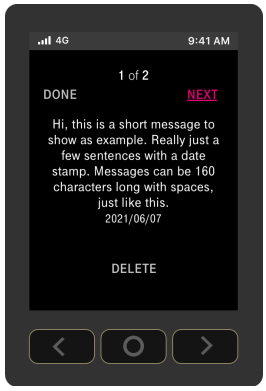
- Seleccione HECHO cuando haya leído todos los mensajes
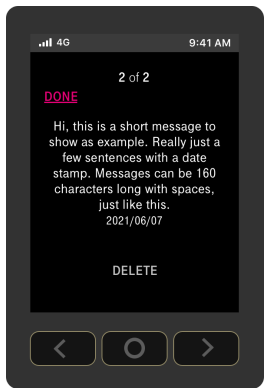 Seleccione BORRAR para borrar un mensaje
Seleccione BORRAR para borrar un mensaje
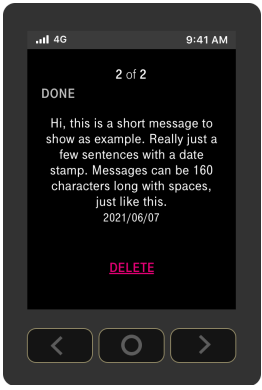 Cuando aparezca un mensaje pidiéndole que confirme la eliminación, seleccione SÍ para confirmar.
Cuando aparezca un mensaje pidiéndole que confirme la eliminación, seleccione SÍ para confirmar.
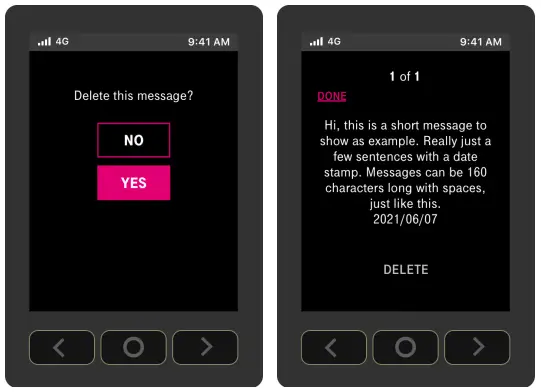
Configuración de idioma
La pasarela soporta tanto inglés como español en su pantalla LCD. Puede cambiar el idioma:
- En la pantalla Idioma, seleccione CAMBIAR
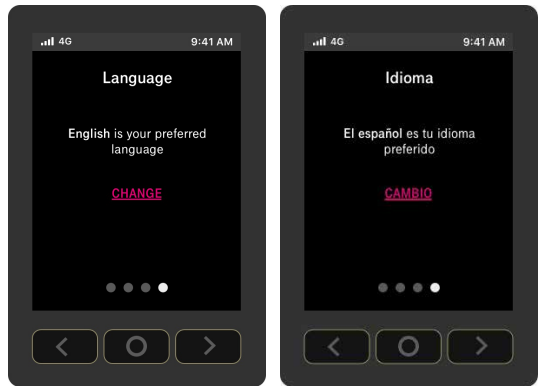 En la pantalla Idioma, selecciona Inglés o Español
En la pantalla Idioma, selecciona Inglés o Español
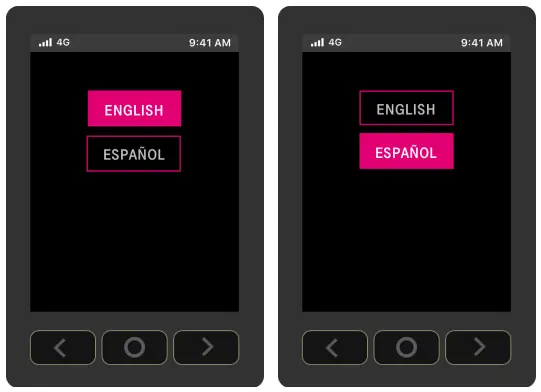 Pulse O (OK) en el panel para configurar el idioma
Pulse O (OK) en el panel para configurar el idioma
Especificaciones técnicas
| Dimensiones | 191 (alto) x 115 (ancho) x 120 (fondo) mm |
| Peso con adaptador de corriente | 1,097 kg 2,412 lbs |
| Entorno operativo | 0 a 40 oC 32 a 104 oF |
| IoT / GPS | Bluetooth 5.1 GPS |
| Adaptador de corriente | CA |
| Entrada de alimentación | 100 – 240V, 3A @ DC 15V, 50/60Hz |
| Consumo teórico | 45 W |
| Conectividad Wi-Fi | 11ax 4×4 2.4G 11ax 4×4 5G Itinerancia sin fisuras |
| Seguridad | WPA/WPA2/WPA3 |
| Botones | Reset (interruptor empotrado) Teclas de flecha (izquierda & derecha) Enter (OK) |
| Pantalla | Panel TFT LCD no táctil de 2,4 pulgadas y 240×320 de resolución |
| Banda móvil | 5G NR: n25, n41, n66, n71 4G LTE: B2, B4, B5, B12, B41, B46 (sólo para RX), B66, B71 |
| Interfaces físicas | GE LAN (Amarillo)
Toma de tarjeta SIM (sólo 4FF) USB tipo C x 1 (fuente de alimentación normal) USB Tipo C x 1 (Datos y otros propósitos del puerto USB) |
Términos y condiciones
t-mobile.com/responsabilidad/legal/términos y condiciones
Política de privacidad
t-mobile.com/privacy-center/nuestras-prácticas/política-de-privacidad
Atención al cliente
Línea de asistencia técnica 24/7: 1-844-275-9310 Línea de asistencia Metro: 1-888-8Metro8
¿Necesita ayuda? Visite https://www.t-mobile.com/internethelp
o llama al servicio de atención al cliente de T-Mobile al 1-844-275-9310
Servicio de asistencia Metro al 1-888-8Metro8
FAQS
Recibes el servicio a través de un dispositivo Gateway 5G (que combina las capacidades de un router y un módem), el dispositivo Gateway convierte entonces la señal 5G en Wi-Fi, y proporciona una señal Wi-Fi accesible por todos los dispositivos de tu hogar. Fácil autoinstalación: se instala en tan solo 15 minutos.
Si sólo tienes problemas con el navegador, borra la caché, las cookies y el historial. Desactive cualquier configuración o aplicación VPN, así como cualquier cortafuegos. Pruebe en otro ordenador o dispositivo conectado a la pasarela. Si sólo ocurre en un dispositivo, es posible que haya un problema con la configuración del dispositivo.
«T-Mobile Home Internet admite la mayoría de servicios de transmisión de vídeo, como YouTube TV o Netflix. Sin embargo, por el momento, Hulu + Live TV no es compatible debido a un requisito técnico en la prestación del servicio.
El servicio de T-Mobile es fiable y ofrece velocidades constantes (aunque no vertiginosamente rápidas) y una cantidad ilimitada de datos. El servicio mensual incluye el uso de un módem/enrutador que crea una red doméstica Wi-Fi, por lo que no hay costes de equipamiento. En muchas zonas rurales, T-Mobile Home Internet supera a cualquier otra opción de Internet.
El producto de Internet en casa ofrece datos ilimitados y T-Mobile promociona que su servicio de Internet en casa también tiene sin estrangulamiento. No es necesario ser cliente de T-Mobile para contratar el servicio. Si decides cancelarlo, sólo tendrás que devolver el router a la compañía.
Los clientes de Internet residencial 5G de T-Mobile ven velocidades de descarga típicas de entre 33 y 182 Mbps, que es una velocidad excelente para transmitir videos, navegar por Internet, trabajar desde casa y la mayoría de los tipos de juegos en línea. Las velocidades pueden variar según la ubicación, la intensidad y disponibilidad de la señal, la hora del día y otros factores.
«T-Mobile Home Internet admite la mayoría de servicios de transmisión de vídeo, como YouTube TV o Netflixun portavoz de la compañía dijo a Next TV. «Sin embargo, en este momento, Hulu + Live TV no es compatible debido a un requisito técnico en la prestación del servicio. Estamos trabajando estrechamente con Hulu para resolver esto lo antes posible.»
Una buena velocidad de descarga es de al menos 100 Mbps, y una buena velocidad de subida es de al menos 10 Mbps.. Con 100 Mbps, puedes ver Netflix o YouTube, asistir a reuniones de Zoom y jugar a la mayoría de los juegos en línea en varios dispositivos al mismo tiempo. Algunas personas pueden arreglárselas con menos Mbps, y otras necesitan más.
Los clientes pueden conectar hasta 64 dispositivos a su Wi-Fi residencial. Wi-Fi 6 también ofrece Muti-user MIMO, que crea más capacidad a medida que se conectan más usuarios, mejorando las velocidades individuales cuando muchos dispositivos acceden a Wi-Fi.
La puerta de enlace tiene dos (2) puertos LAN Gigabit Ethernet. Utilice un cable Ethernet para conectar dispositivos que no dispongan de adaptadores o capacidades Wi-Fi. La pantalla LCD de dispositivos situada en la parte superior de la puerta de enlace muestra el número de dispositivos conectados actualmente a la red mediante Wi-Fi o Ethernet.
T-Mobile tiene 5G más rápido y más datos «premium» que Verizon por un coste mensual más bajo. Sin embargo, Verizon suele tener mejor cobertura, sobre todo en zonas rurales. Necesitarás un teléfono 5G para aprovechar al máximo cualquiera de estos planes.
En teoría, la respuesta a esta pregunta es sí. En la práctica, probablemente aún no lo hayamos conseguido. El 5G es más rápido que el 4G en algunas zonas de EE.UU., ofreciendo mayores velocidades de descarga y una conexión más consistente. Sin embargo, es poco probable que puedas hacer streaming de Netflix en 4K con 5G ahora mismo..
El Producto puede conectarse a su red doméstica mediante un cable Ethernet. También puede utilizar la capacidad Wi-Fi integrada del Producto.
Puede conectar el Producto a su router inalámbrico mediante un cable Ethernet. También puede utilizar la capacidad Wi-Fi integrada del Producto.
Consulte «Configuración Wi-Fi» en la Guía de inicio rápido.
Sigue estas recomendaciones para protegerte a ti mismo y al producto de posibles daños: – Utiliza el producto sólo en posición vertical como se muestra en la Guía de inicio rápido – No introduzcas ningún objeto afilado en las aberturas del producto – No coloques el producto cerca de una fuente de calor – Evita colocar el producto bajo la luz solar directa – No coloques el producto en lugares húmedos o mojados; por ejemplo, cerca de una bañera, lavabo, fregadero de cocina o lavadero, en un sótano húmedo o cerca de una piscina. No derrame ningún líquido sobre el producto – No toque el producto ni su adaptador de corriente o cable con las manos mojadas – No coloque el producto sobre una superficie o soporte inestable – No coloque nada encima del producto – No utilice limpiadores líquidos o en aerosol; desenchufe el producto y utilice un paño suave y seco para limpiarlo – Cuando conecte un PC u otro dispositivo electrónico al producto, asegúrese de utilizar los cables adecuados y de conectar el dispositivo al puerto correcto del producto – Las conexiones incorrectas pueden dañar el dispositivo y/o el producto – No abra ni intente abrir el producto – Abrir o retirar las cubiertas puede exponerle a puntos peligrosos de alta tensión u otros riesgos – No intente acceder a, manipularlo, insertar objetos extraños en él, refabricarlo o sumergirlo o exponerlo de cualquier otro modo al agua – Tenga cuidado para evitar caídas accidentales junto con el producto – Si el Gateway 5G de T-Mobile se cae -especialmente sobre una superficie dura- o en caso de sospecha de daños, póngase en contacto con el centro de servicio T-Mobile más cercano para que lo inspeccionen.
Las interfaces físicas de la pasarela incluyen las que se muestran en el diagrama.
Empezarás por identificar la ubicación ideal para tu puerta de enlace – esa ubicación cumplirá los siguientes criterios: – Cerca de una ventana donde la intensidad de la señal sea mayor – En un espacio abierto alejado de: – Paredes u obstrucciones – Electrodomésticos o aparatos electrónicos pesados como hornos microondas y monitores para bebés – Accesorios metálicos, armarios, hormigón armado o tuberías – Cerca de una toma de corriente – En un piso superior de la casa o al menos a 6 pies del suelo.
Coloca la puerta de enlace en una superficie plana, como el tablero de una mesa o similar; cerca de una ventana y cerca de una toma de corriente. Minimiza al máximo el número de obstáculos. Conecte el cable de alimentación USB Type-C de la puerta de enlace a su puerto de alimentación y, a continuación, enchufe el otro extremo del cable de alimentación a una toma de corriente con conexión a tierra. El cable de alimentación USB Type-C debe ser capaz de soportar un adaptador de CA de 100-240 V (voltios), una frecuencia de 50-60 Hz y 3 A de corriente a 15 V CC.
Puedes conectar tus dispositivos a la red mediante Wi-Fi o Ethernet. Para conectar tus dispositivos inalámbricos, utiliza el SSID Wi-Fi (nombre Wi-Fi) y la clave Wi-Fi (contraseña Wi-Fi), que se encuentran en el panel trasero de la puerta de enlace. Para conectar dispositivos Ethernet, utilice un cable Ethernet para conectar dispositivos que no tengan adaptadores o capacidades Wi-Fi.
La pantalla LCD Dispositivos de la parte frontal de la puerta de enlace muestra el número de dispositivos conectados actualmente a la red mediante Wi-Fi o Ethernet. Para ver cuántos dispositivos están conectados, observa la pantalla LCD Conexión y pulsa la flecha derecha en el panel LCD para mostrar la pantalla Dispositivos.
Asegúrate de que el ajuste Conexión de área local de tu PC, portátil, smartphone o tablet está configurado para obtener una dirección IP automáticamente. En tu dispositivo, abre un navegador web e introduce http://192.168.12.1. Si no puede acceder a la GUI en la dirección anterior, póngase en contacto con el servicio de atención al cliente.
La pantalla Redes Wi-Fi contiene las siguientes opciones: – Frecuencia de radio de 2,4 GHz – Frecuencia de radio de 5 GHz – Configuración
VÍDEO
![]()